Sicuramente, in più di un'occasione, abbiamo lasciato il computer a svolgere un'operazione che richiede molto tempo, che si tratti di copiare o scaricare file di grandi dimensioni, elaborare un video che abbiamo modificato, renderizzare un progetto 3D, ad esempio, e abbiamo preso l'opportunità di uscire per strada per fare una commissione, portare a spasso il cane o semplicemente sgranchirci le gambe e, al nostro ritorno, il nostro team scopre che il nostro PC è entrato in modalità Sospensione e il processo è stato completamente paralizzato. La soluzione a questo problema è molto semplice.
Windows include diversi piani di alimentazione, piani che, sulla base di impostazioni precedentemente stabilite, ci consentono di ottenere il massimo dal computer e di dare priorità al consumo di energia (funzione ideale per i computer portatili). Questi piani di alimentazione ci consentono di configurare il tempo necessario allo spegnimento dello schermo, interrompere l'attività dei dischi rigidi, nonché modificare il funzionamento della grafica, dello sfondo e molte altre funzioni.

Le funzioni basate sul tempo, come quella che ci permette di spegnere lo schermo, gli hard disk o la modalità sleep, non sempre funzionano correttamente , o perché Windows non vuole prestarci attenzione, non rileva che si tratta di un'applicazione in primo piano funzionante o perché un'applicazione in background sta influenzando il funzionamento di Windows. Questi problemi influiscono sul funzionamento di queste opzioni e, anche se abbiamo stabilito determinate configurazioni, è probabile che Windows non le rilevi e non esegua la funzione appropriata in ogni momento.
Questo di solito è abbastanza comune quando si parla di modalità di sospensione, una modalità che sospende il funzionamento del computer per risparmiare energia e ci consente di tornare allo stesso punto dove eravamo in modo molto più veloce alla modalità di ibernazione (sostituita da Quick Start nelle versioni precedenti). versioni moderne di Windows 10 e Windows 11 allo spegnimento del computer), sebbene quest'ultimo consumi meno energia e richieda spazio su disco che molti utenti non sono disposti a sacrificare.
Disabilita la modalità di sospensione in Windows
Per impedire a Windows di leggere erroneamente queste impostazioni, soprattutto quando si tratta di funzionamento in modalità sospensione e di interrompere l'esecuzione di un programma, la cosa migliore da fare è disable esso. Cioè, disattiva la funzione nativa di Windows in modo che il computer non vada a dormire in nessun momento in un piano di alimentazione dei 3 che ci offre: Economizzatore, Bilanciato e Alte prestazioni. Prima di apportare modifiche al funzionamento della modalità Sospensione di Windows, dobbiamo essere consapevoli del fatto che questa modifica influisce solo sul piano di alimentazione che selezioniamo. Cioè, possiamo modificare il funzionamento della modalità Sospensione di Windows solo in modalità High Performance senza influire sulle modalità Economizer e Balanced.
In questo modo, se vogliamo che il computer non vada in modalità di sospensione durante l'esecuzione di qualsiasi attività, selezioneremo il piano Alte prestazioni, una modalità in cui, in precedenza, abbiamo disattivato la funzione che gli consente di entrare in modalità di sospensione quando è attivato. Per disattivare la modalità Sleep, sia nel piano Alte prestazioni che negli altri due disponibili, dobbiamo accedere alle combinazioni di energia di Windows tramite la casella di ricerca inserendo i termini "piani di alimentazione". Quindi, fare clic su Modifica impostazioni combinazione , nel piano di alimentazione che vogliamo modificare.
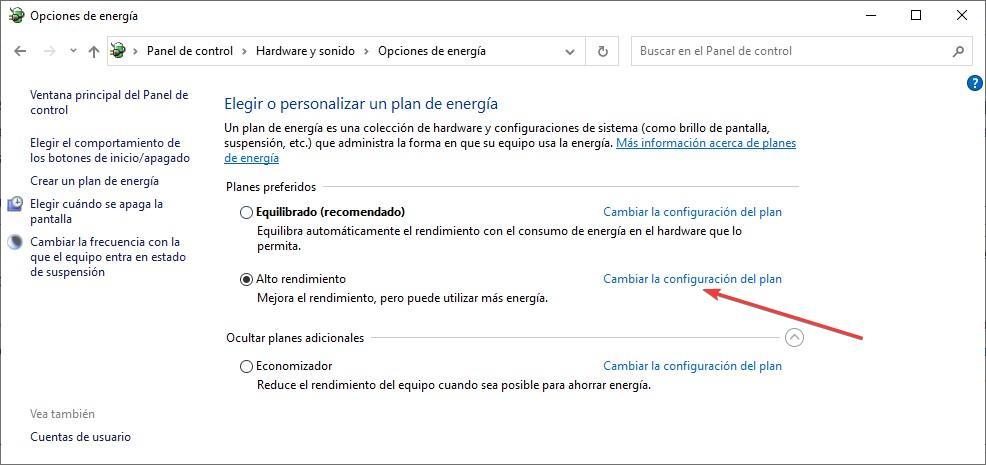
Successivamente, nel Metti il computer in modalità di sospensione sezione, fare clic sulla casella a tendina dove viene visualizzato il tempo impostato nativamente e selezionare l'opzione Mai. D'ora in poi, quando impostiamo la modalità High Performance, il computer non entrerà mai in modalità di sospensione.
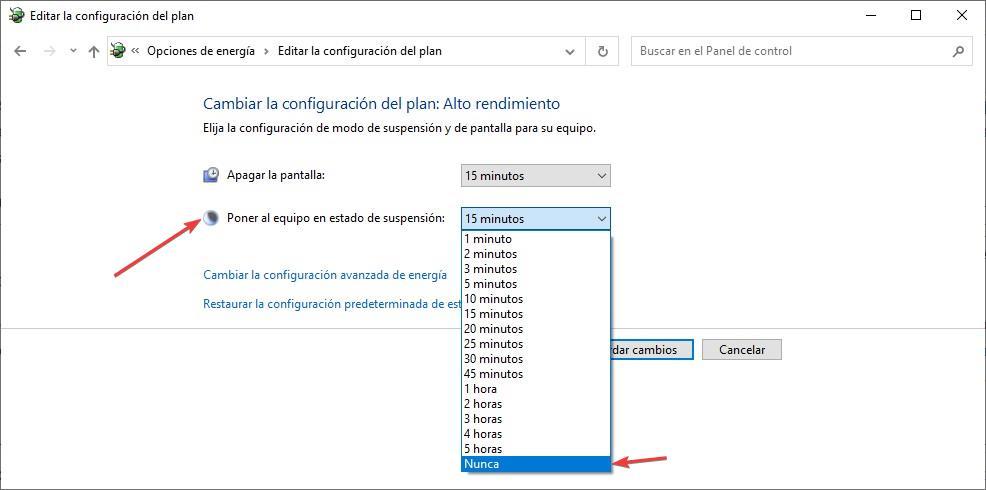
Possiamo modificare il funzionamento di questa modalità in qualsiasi piano, ma, tenendo conto che ciò che vogliamo sono le prestazioni, si consiglia di farlo in questo particolare piano.